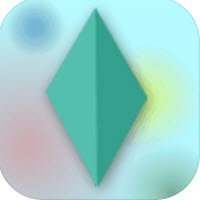万度屏幕投影是一个多功能的手机屏幕投影和记录的计算机软件。有了这个软件,你可以在多个电子设备之间进行屏幕投影,支持用户按比例操作,在没有WIFI网络的情况下提供4k超清画质,提供60~100帧的有限帧率,不卡不延迟。可以一边录制一边在大屏幕上玩手机游戏。快来下载吧。

软件特色
1.把手机的高清摄像头变成美颜直播的电脑摄像头。
2、打字、Tik Tok、淘宝、看视频,手机电脑合二为一。
3.无需打开USB进行调试,安全可靠。
软件功能
1.支持在电脑上控制苹果和安卓手机。(鼠标和键盘支持)
2、软件使用简单,插上手机充电线,无需打开个人热点和WIFI网络。
3、4k超清画质,60~100帧极限帧率,不卡顿,不延迟。
4、4K游戏视频录制,在大屏幕上边玩手机游戏边录制,边玩边充电。
硬件方案
方案一
推荐方案,此设置不会改变计算机中其他应用程序的首选图形处理器。
首先在电脑桌面的空白处,点击右键,在弹出的下拉菜单中选择“NVIDIA控制面板”。
接下来,在打开的控制面板中,导航到左侧并选择“管理3D设置”。
接下来,在管理3D设置界面,选择“程序设置”。
然后,在程序设置页面中,单击“添加”按钮。
然后,在打开的程序列表中,单击右下角的“浏览”按钮。
接下来,选择“C:Program Files(x86)douwanairplayreceiver . exe”文件,然后单击“打开”按钮。
(如果投影仪没有安装在默认目录中,请转到实际安装目录。)
选择程序后,在“为该程序选择首选图形处理器”下拉列表中,选择“集成图形”选项。
然后,单击页面底部的“应用”按钮,将其应用到系统。
最后在页面底部的“应用”按钮消失后,关闭屏幕投影,3分钟后重启。
选项2
当你按照第一种方案设置电脑时,仍然会看到“目前你的电脑显卡不支持硬件解码。 \",请尝试使用此方案设置您的计算机。
首先在电脑桌面的空白处,点击右键,在弹出的下拉菜单中选择“NVIDIA控制面板”。
接下来,在打开的控制面板中,导航到左侧并选择“管理3D设置”。
接下来,在管理3D设置界面中,选择全局设置。
然后,在全局设置界面中,从“首选图形处理器”下拉列表中选择“集成显卡”选项。
然后,单击页面底部的“应用”按钮,将其应用到系统。
最后在页面底部的“应用”按钮消失后,关闭屏幕投影,3分钟后重启。
选项3
如果你真的在电脑上找不到NVIDIA控制面板,请尝试用这个方案设置你的电脑。
首先点击电脑桌面左下角,然后在弹出菜单中点击“控制面板”。
如果实在找不到“控制面板”,也可以直接使用下面的搜索方法搜索“控制面板”,非常简单方便。
进入“控制面板”界面后,点击“硬件和声音”。
然后,我看到第一行“设备和打印机”,还有一个小字“设备管理器”,我们就点了。
进入设备管理器界面后,点击显示适配器左侧的三角形图标。
接下来,在显示适配器选项下,在展开的显卡名称列表中选择NVIDIA显卡。
选择NVIDIA显卡后,单击鼠标右键并从弹出菜单中选择禁用。
NVIDIA显卡名称前面会出现一个向下的箭头,表示NVIDIA显卡已被成功禁用。这时候大家都会关机玩屏幕投影,3分钟后再重启。